Вредоносные программы могут оказаться на компьютере или ноутбуке разными способами. Следует почистить систему в короткие сроки, чтобы избежать проблем в виде несанкционированной передачи личных данных злоумышленникам или нарушения работы ПК в целом. Приведенные далее способы позволят самостоятельно избавиться от вирусов совершенно бесплатно.
Признаки заражения компьютера вирусами
Прежде чем производить очистку ПК, необходимо полностью удостовериться, что вредоносные программы присутствуют. Есть признаки, по которым можно заподозрить о наличии вирусов. Однако на начальной стадии, когда заражено небольшое количество программ, заметить это проблематично. Спустя какое-то время с компьютером начинают происходить странные вещи.
Обычно при наличии вирусов можно заметить:
- некоторые файлы и папки исчезают без какой-либо причины или отображаются неправильно;
- система работает и загружается гораздо медленнее, чем раньше, появляются сбои и зависания;
- размеры файлов, находящихся на компьютере, не соответствуют тем, что были изначально, может быть изменена дата их создания;
- наблюдается значительное снижение размера свободной оперативной памяти;
- на экран выводятся различные сообщения и изображения, подаются звуковые сигналы.
Внимание: перечисленные признаки не всегда вызваны вредоносными программами. Могут быть и другие причины, поэтому лучше воспользоваться антивирусным сканером. С его помощью можно также проверить телефон на вирусы.
Как вылечить компьютер от вирусов самостоятельно?
Не всегда есть необходимость обращаться к специалистам для очищения компьютера от вирусов. Можно воспользоваться одним из описанных далее способов и своими силами осуществить удаление вредоносных программ. Но сначала нужно определиться с тем вариантом, который будет целесообразен в конкретном случае.
Как Удалить ВСЕ Вирусы с ПК? Программист Показал Мне!
Возврат к заводским настройкам или переустановка ОС
Всегда реально вернуть состояние компьютера к исходным параметрам. При этом будут удалены все установленные после выбранной даты программы, но личные файлы все-таки удастся сохранить. Если каких-то важных приложений на ПК нет, то этот вариант вполне подойдет в качестве одного из вариантов в борьбе с вирусами.
Какие действия нужно проделать?
- В меню «Пуск» есть раздел «Параметры», в который и требуется попасть, кликнув по соответствующей надписи.
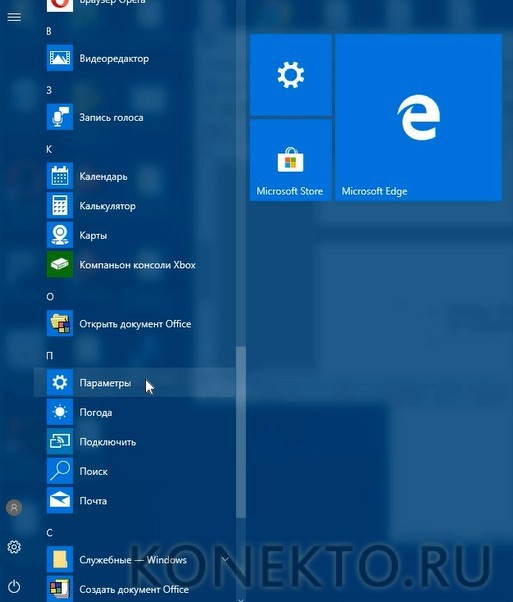
- Далее необходимо выбрать категорию параметров системы Windows с названием «Обновление и безопасность».
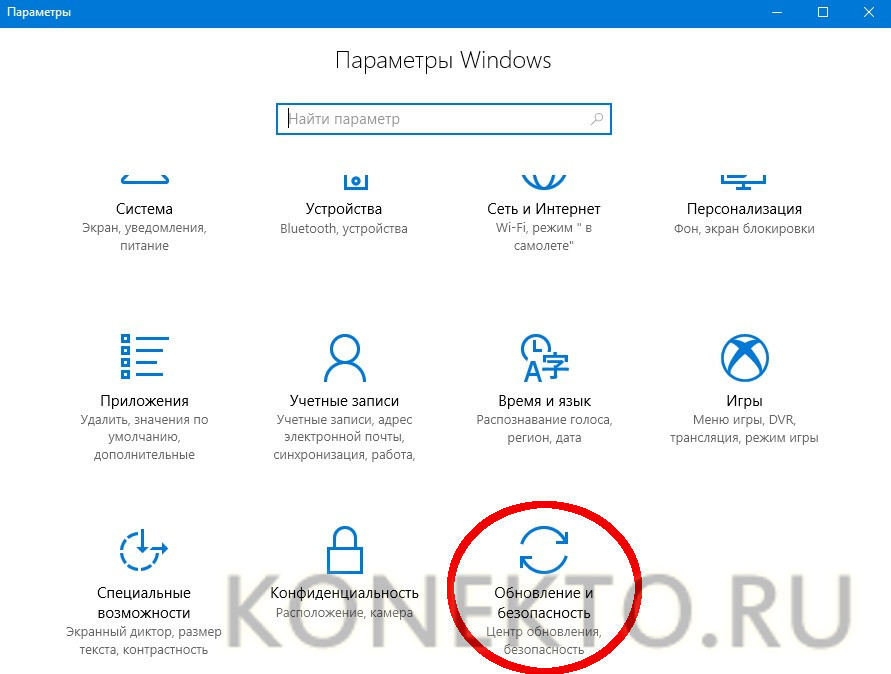
- В левой части окна находится список основных разделов. Нужно выбрать пункт «Восстановление».
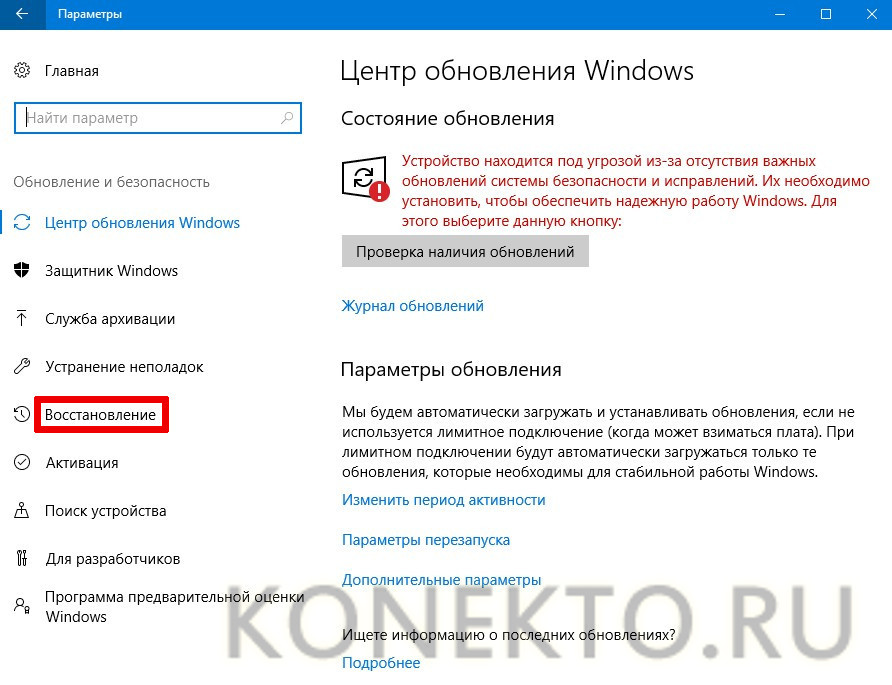
- Под заголовком «Вернуть компьютер в исходное состояние» кликнуть по кнопке «Начать», после чего придерживаться инструкций системы.
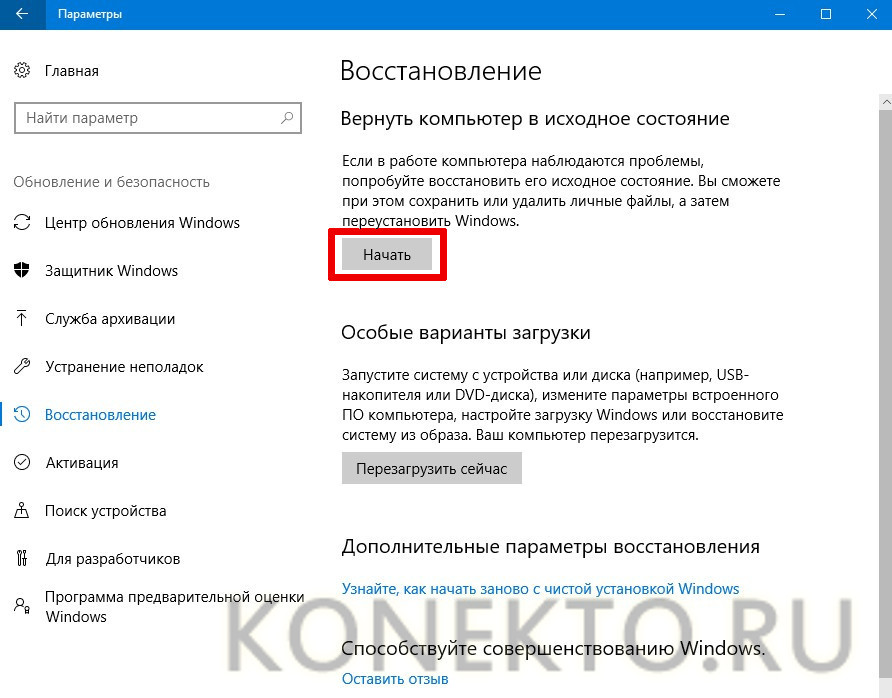
Дополнительно: переустановка системных файлов в любом случае поможет удалить рекламу с компьютера и многие типы вирусов. При этом есть возможность сохранить данные в личной папке.
Одноразовое сканирование
Если хочется бесплатно очистить компьютер от вирусов, можно воспользоваться одноразовым сканированием. Установка дополнительных программ не требуется, при этом устраняются различные виды вирусов.
Как произвести очистку?
- При помощи любого браузера необходимо зайти на страницу по адресу — esetnod32.ru, после чего кликнуть по кнопке «Запустить».
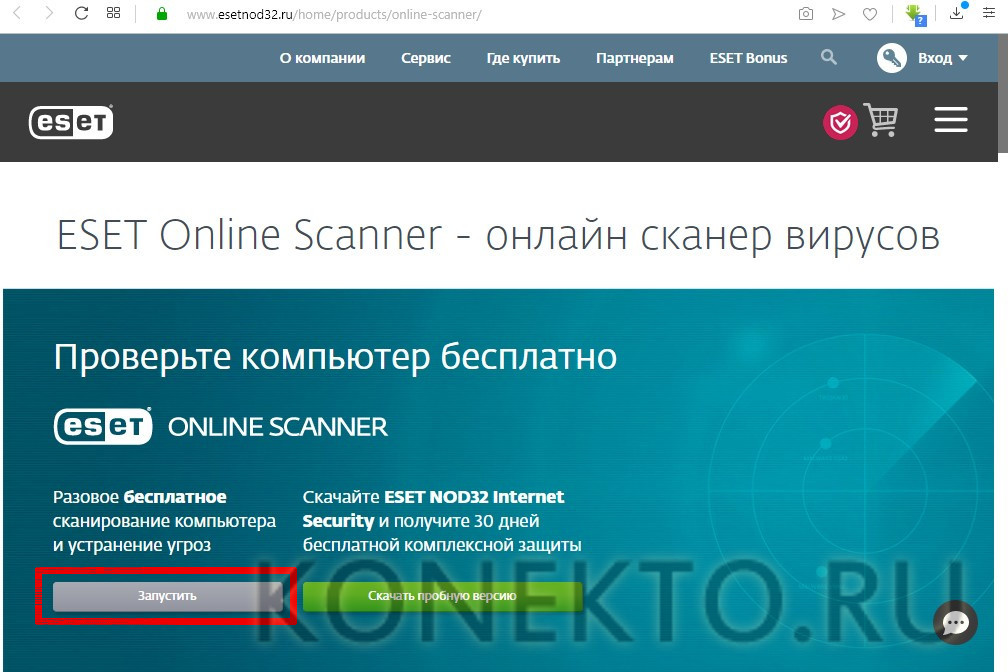
- В появившемся окне ввести адрес электронной почты, чтобы получить бесплатный доступ к сервису.
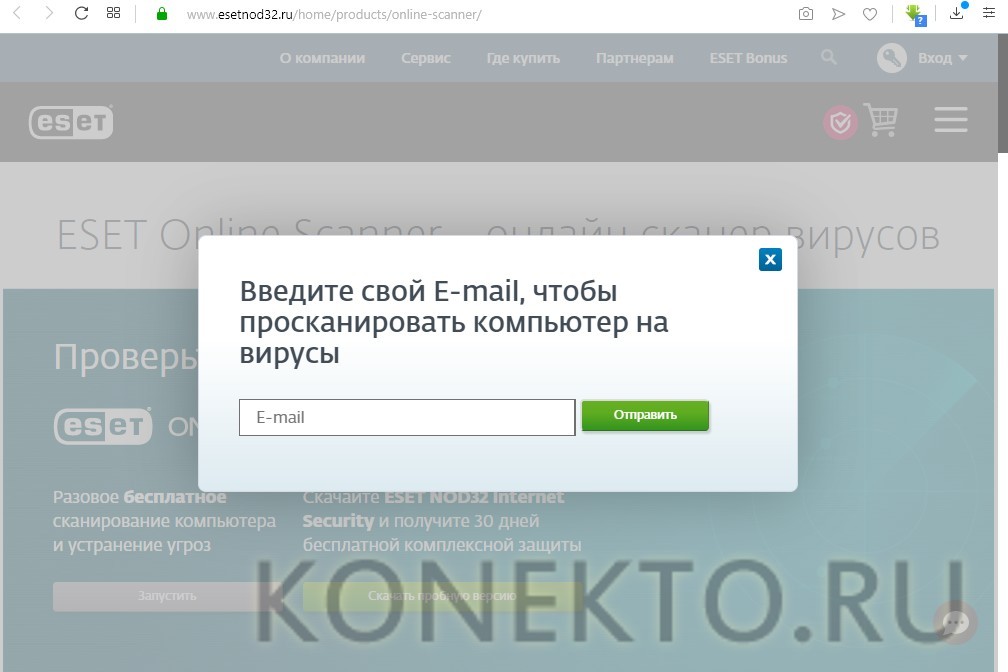
- Далее требуется сохранить файл в любой папке и дождаться окончательной загрузки.
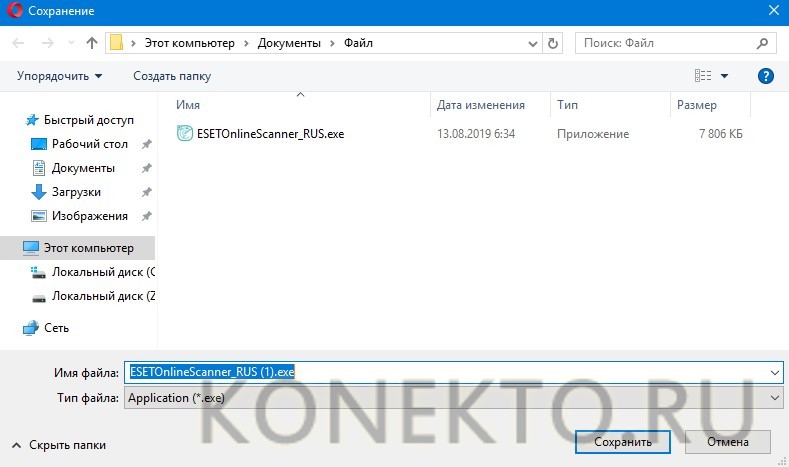
- После запуска появится окно с сообщением о возможности бесплатно удалить один раз все угрозы. Следует нажать кнопку «Начало работы».
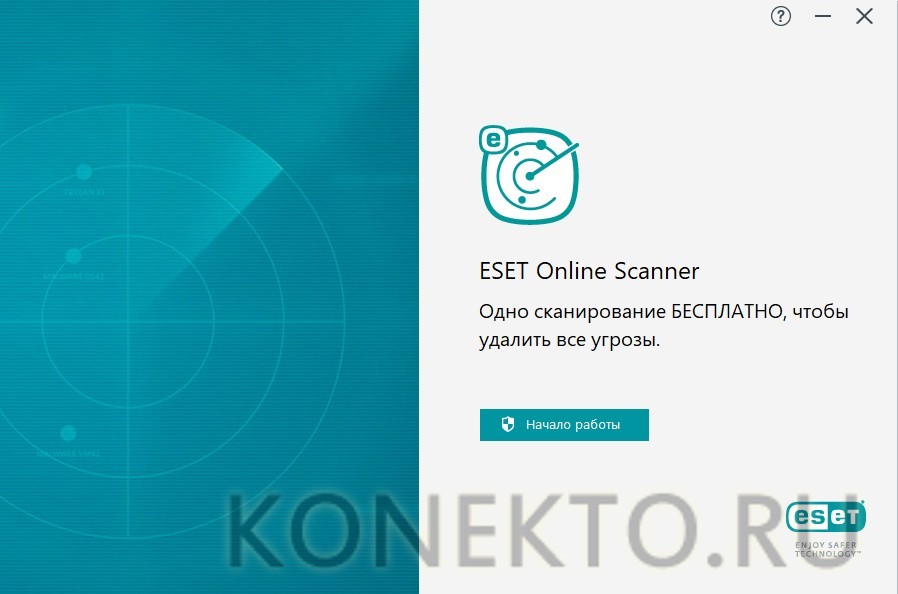
- Чтобы продолжить, необходимо согласиться с условиями использования сканера для выявления вирусов, нажав кнопку «Я принимаю».
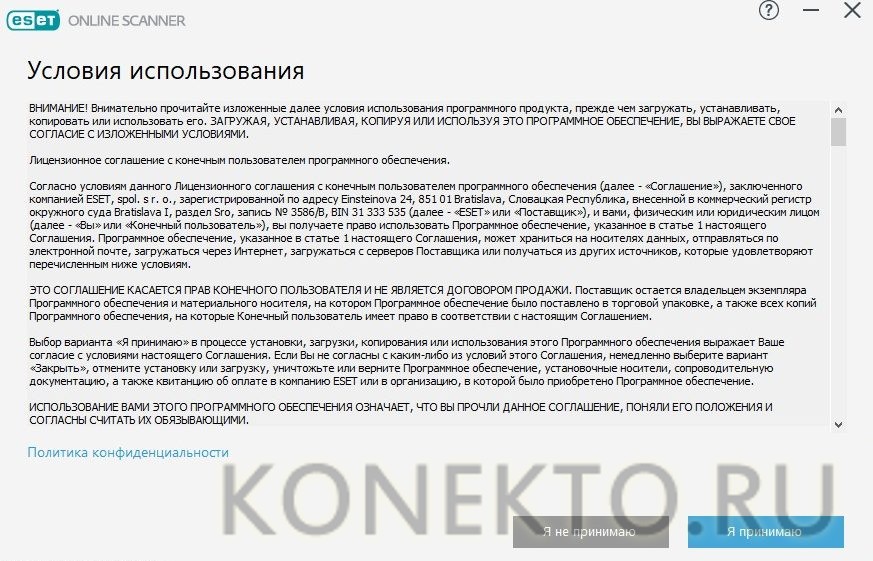
- В следующем окне нужно просто кликнуть по кнопке «Начало работы» или изучить имеющуюся информацию.
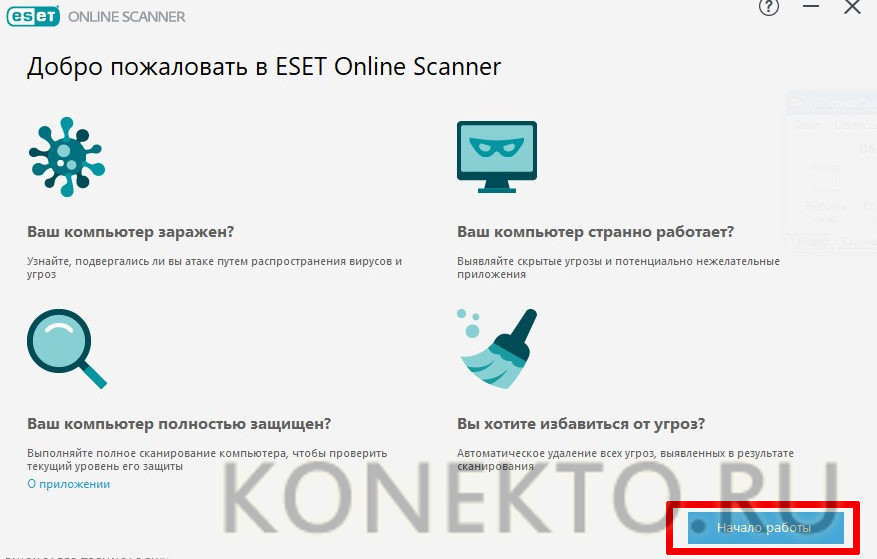
- Перед началом работы предлагается выбрать дополнительные установки, касающиеся анонимных данных.
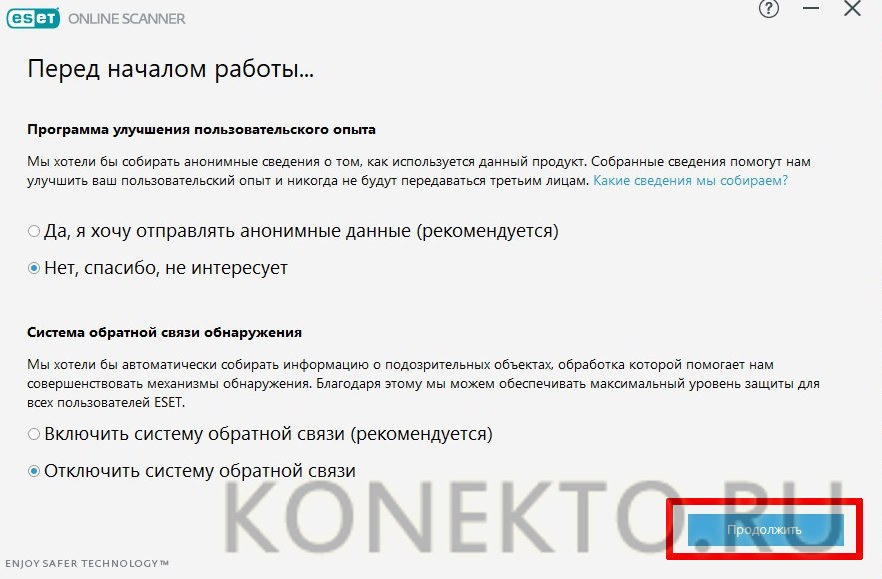
- На этом шаге требуется определиться с вариантом сканирования. Полная проверка может занять больше одного часа.
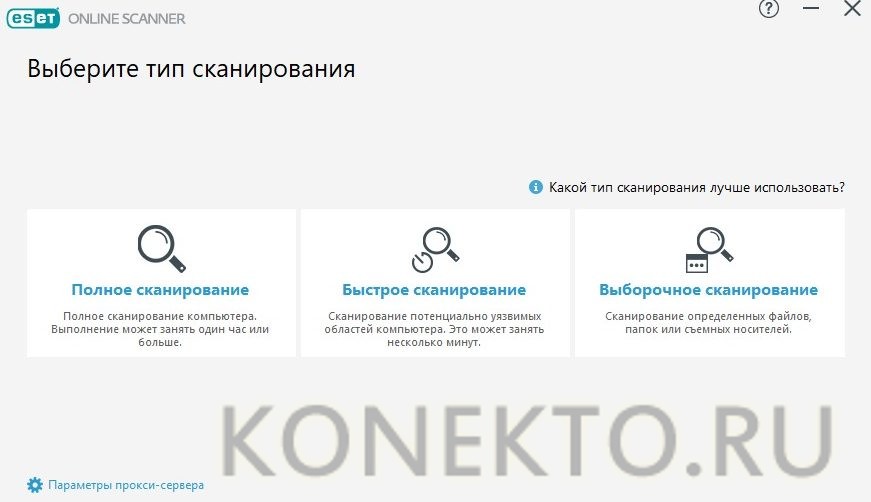
- При наличии вируса в разделе «Обнаруженные объекты» появятся определенные файлы, от которых будет предложено избавиться.
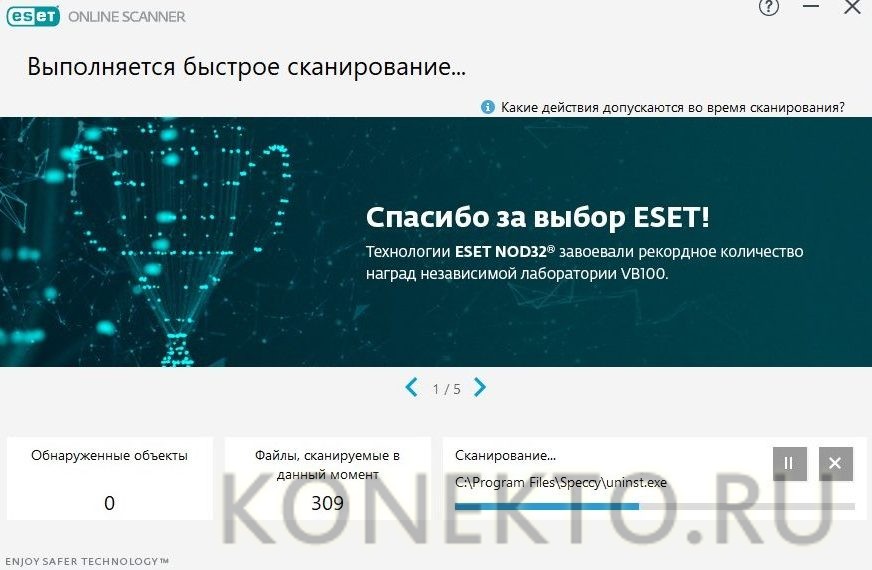
Интересно: существуют различные способы убрать рекламу в браузере, чтобы комфортно продолжить работу в Интернете. Назойливые баннеры часто мешают просматривать страницы сайтов.
Использование антивирусной программы
Многие производители позволяют пользоваться антивирусами бесплатно на протяжении какого-то времени. Можно выбрать одну из подходящих программ и установить ее на свой компьютер, чтобы очистить его от вирусов. Такой вариант вполне уместен для разового выявления и удаления вредоносных программ.
Инструкция по установке ESET NOD32:
- Сначала необходимо перейти на страницу с антивирусной программой по адресу — esetnod32.ru, а затем нажать кнопку «Скачать пробную версию».
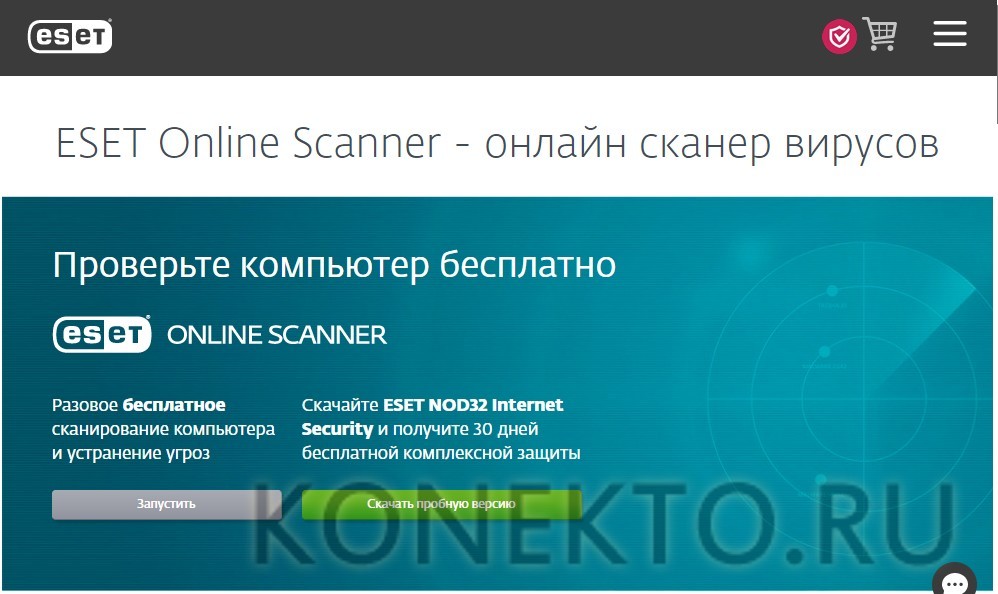
- На следующем шаге выбрать, для какой системы Windows будет устанавливаться антивирус.
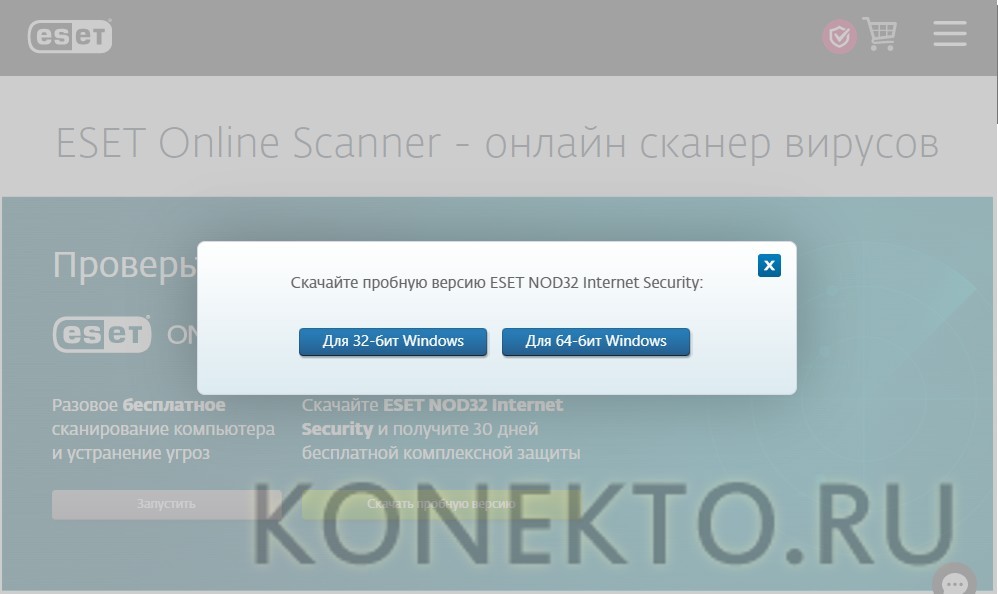
- Далее файл требуется скачать на компьютер в какую-либо папку для последующей инсталляции.
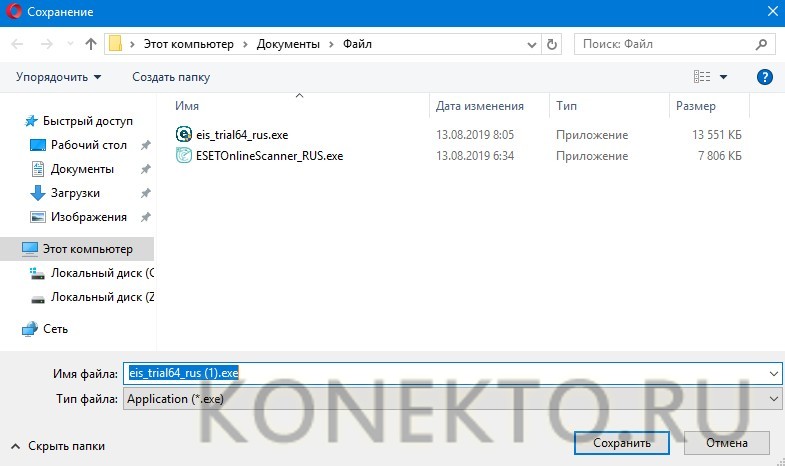
- После этого осуществляется вход в папку с файлом, производится инсталляция. В появившемся окне следует выбрать язык и нажать кнопку «Continue».
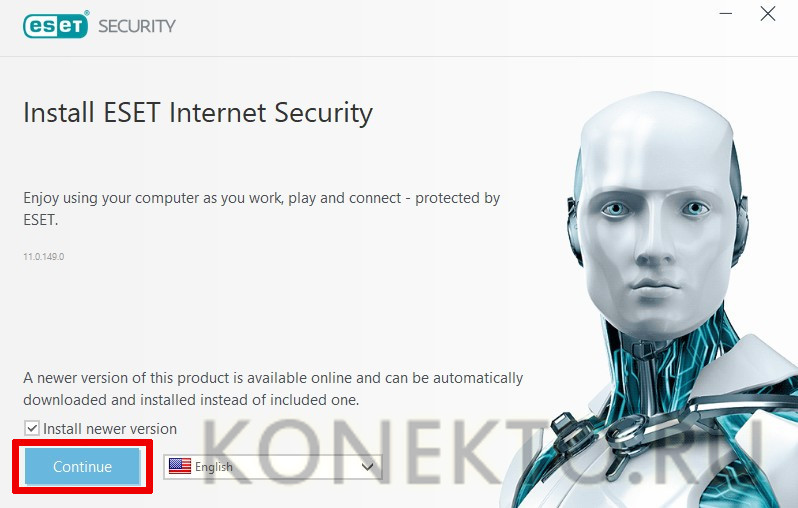
- Затем необходимо кликнуть по клавише «I Accept», чтобы продолжить установку антивируса.
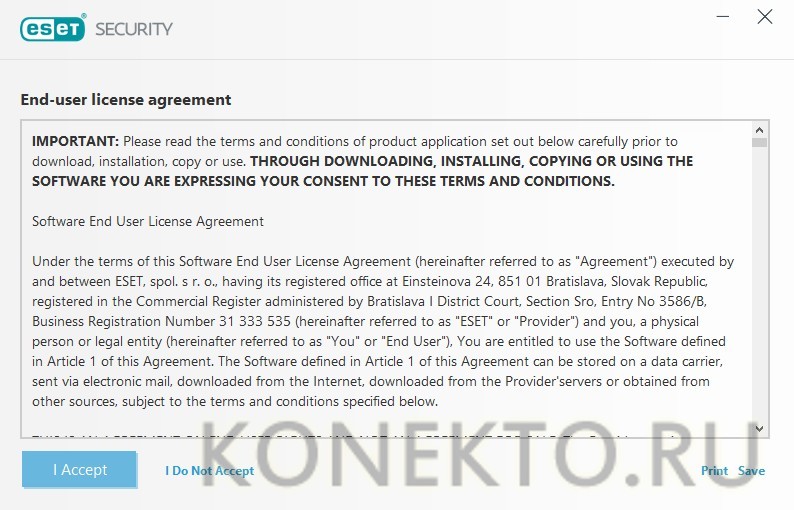
- Для пропуска активации нужно перейти по ссылке с надписью «Skip activation», расположенной в нижнем правом углу.
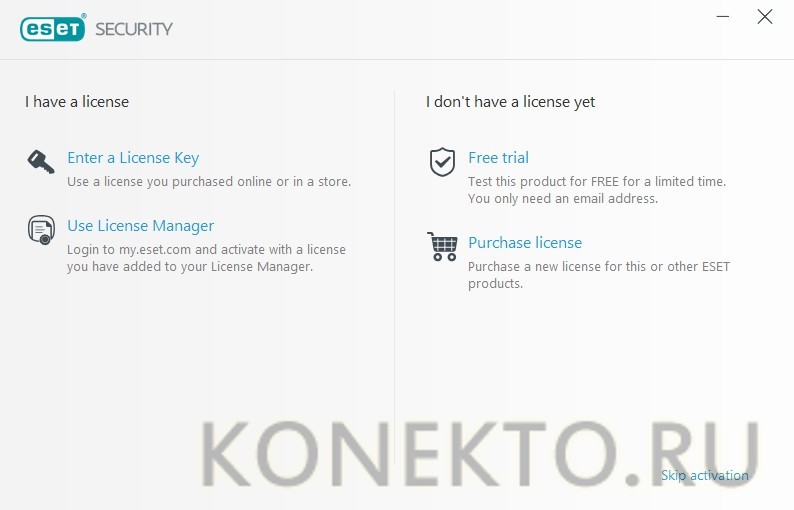
- Остается нажать на «Continue», чтобы начался процесс инсталляции. Это займет какое-то время.
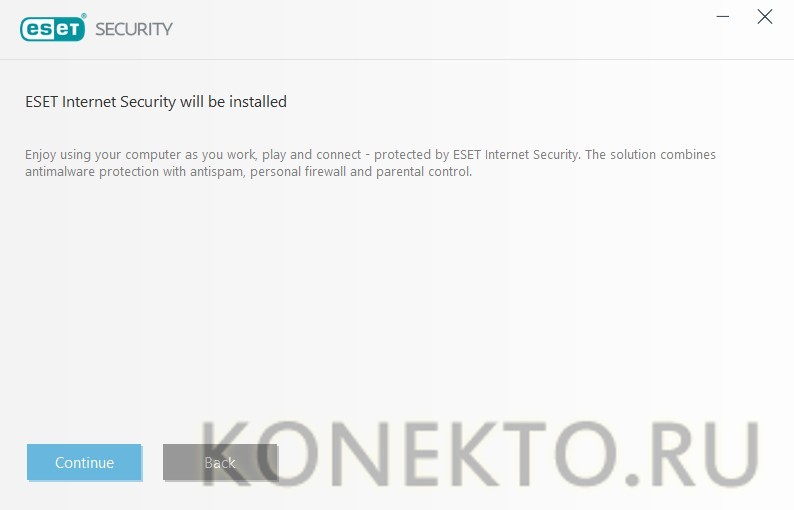
- Теперь следует запустить программу и перейти в раздел с названием «Computer scan», чтобы начать сканирование. Если будут найдены вирусы, удастся избавиться от них.
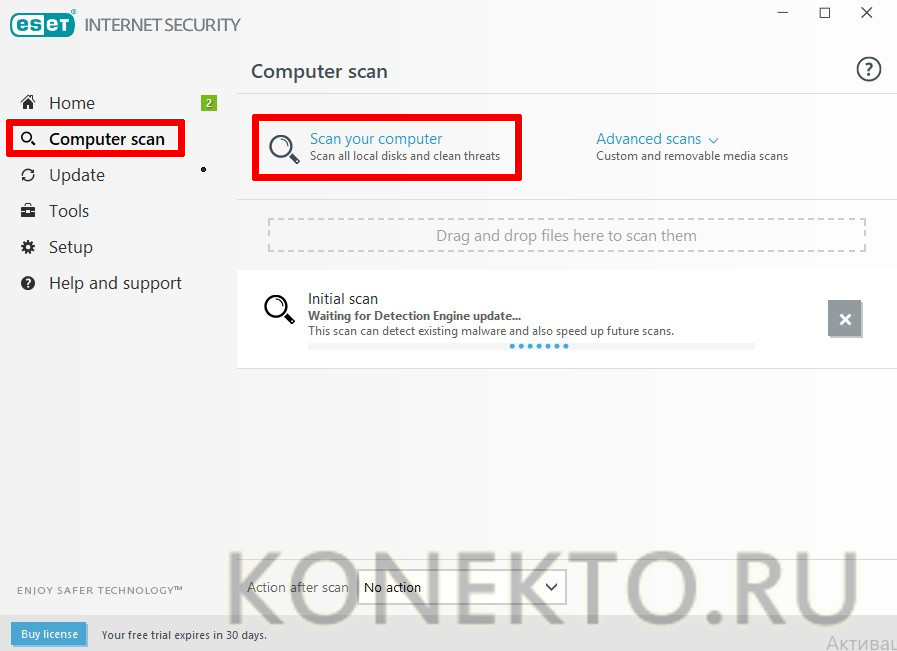
Интересно: для тестирования работоспособности жесткого диска была разработана удобная компьютерная программа Victoria HDD. С ее помощью можно выявлять битые сектора и успешно исправлять их.
Подводим итоги
Три простых способа помогут очистить компьютер от различных вирусов и шпионских программ совершенно бесплатно. Чтобы защитить ПК от угроз, рекомендуется пользоваться платными антивирусами и своевременно обновлять их базы данных, а также устанавливать программы проверенных производителей.
Смотрите также
- Как проверить телефон на прослушку?
- Как узнать музыку из видео на Ютубе?
- Тарифы Мегафон 2021 года
Источник: konekto.ru
Как почистить компьютер от вирусов самостоятельно и бесплатно?
Сегодня я хочу Вам рассказать о том, как произвести устранение ненужного мусора, на примере Windows 7. Для этого нам понадобятся следующие программы:
- Dr.Web CureIt!
- Avira Free Antivirus
- AntiWinlocker
- Adblock plus
- Ccleaner
Первые две программы это антивирусы. Без них к сожалению, никуда. Как известно, у них есть один большой минус – после установки, они создают большую нагрузку и заставляют подтормаживать. Особенно это заметно на старых машинах. И как же быть? Устанавливать, проверять, а потом удалять?
Выход есть!
Dr.Web CureIt!

- бесплатный
- не требует установки
Cкачать dr web cureit без регистрации можно отсюда: https://free.drweb.ru/download+cureit/gr/?lng=ru (после перехода по ссылке, загрузка должна начаться автоматически). После проверки можете удалить этот скаченный файл. Занимает он около 150 мб.
А вот так выглядит процесс проверки на вирусы:
Разобраться как пользоваться с ней я думаю у Вас не составит труда. Все интуитивно просто. Пользуйтесь!
Как избавиться от вирусов на компьютере (3 способа)
Есть три действенных способа избавиться от вирусов на компьютере или ноутбуке. Самый радикальный и самый быстрый способ это форматирование инфицированного раздела жёсткого диска.
Современные вирусы могут добавляться в автозагрузку, сохраняться в оперативной памяти, и нет никакой гарантии, что на ваш новенький, или свежеотформатированный логический диск не проберется вирус или троян. Поэтому форматировать завирусованный раздел нужно вместе с системным (диском C:) или форматировать весь физический диск целиком (все существующие логические диски физического диска компьютера или ноутбука).
Затем необходимо заново установить Windows и настроить систему. Установка свежего антивируса, обновление и проверка всех подключаемых к компьютеру флешек обязательна.
Следующий способ удаления вирусов доступен лишь для профессионалов — это ручное удаление вирусов. Для этого необходимо идентифицировать конкретный вирус и удалить его таким образом, чтобы вирус потерял минимум 2 способности: автоматически запускаться и воспроизводиться (копироваться). Таким образом он перестанет воздействовать на работу системы после перезагрузки системы — станет безопасен.
Для обычного пользователя правильнее будет воспользоваться программами-антивирусными сканерами. При таком подходе поиск, идентификация вируса, удаление происходит в автоматическом режиме.
Пользователь чаще всего может лишь влиять на результат работы такой программы — удалить безвозвратно; удалить в карантин; игнорировать вредоносную или потенциально опасную программу.
Ниже мы рассмотрим самые популярные антивирусные сканеры для быстрого удаления вирусов. Дадим им объективную оценку, укажем на их очевидные плюсы и минусы в использовании.
Avira Free Antivirus – надежная защита от вирусов
Это уже полноценный антивирус. Есть как бесплатная версия, так и платная. Я сам пользуюсь бесплатной и не жалею. Его (и любой другой антивирус, кроме Dr.Web CureIt!) я рекомендую устанавливать, если только Ваш ПК не старый. Скачать Avira Free Rus бесплатно можно отсюда:
Вот так выглядит окно программы:
Если возникнут вопросы, пишите в комментариях к этой записи, постараюсь ответить.
Утилиты для быстрого удаления вирусов. Антивирусные сканеры
Современные программы (утилиты) для быстрого удаления вирусов — это эффективные программо-комплексы для выборочного оперативного (2-5 минут) сканирования локальных дисков и памяти ноутбука или компьютера для выявления наличия вредоносного программного обеспечения и его удаления или изоляции.
Главное преимущество данного типа антивирусного ПО в том, что оно не нуждается в самостоятельной установке и поэтому может использоваться периодически и совместно с уже установленным в систему Windows резидентным (основным) антивирусом.
Такой подход в работе позволяет проводить контрольные проверки на наличие вирусов при уже установленном антивирусе или даже без него.
Malwarebytes Anti-Malware
Malwarebytes Anti-Malware — одна из самых лучших утилит для поиска и удаления вирусов и троянов.
О ней более подробно написано в нашей отдельной статье — «Лучшая бесплатная программа для быстрого удаления вирусов и троянов».
Но и без прочтения дополнительного материала процесс скачивания, установки и непосредственного использования не вызывает никаких затруднений. Программа полностью русифицирована.
Программой Malwarebytes Anti-Malware можно пользоваться с пользой и удовольствием!
AdwCleaner
Ещё одна интересная утилита от разработчика Malwarebytes. Adwcleaner в полном смысле слова антивирусным сканером не является, но очень эффективна против различного рода браузерных расширений, всплывающих окон, встроенной рекламы и прочего мусора.
Хочется напомнить пользователям — только специалист может отличить где классический вирус, а где мусорное расширение или тулбар для браузера.
Данная чистящая антивирусная утилита сканирует очень быстро и ищет всякий программный мусор на компьютере очень здорово.
Поэтому очень надеемся, что утилита понравиться и будет служить верой и правдой.
Пользоваться AdwCleaner очень легко — после скачивания просто нажимаем кнопку «Сканировать». После завершения работы сканера смотрим отчёт и удаляем мусор из системы, или жмём сразу кнопку «Очистить».
В качестве маленькой ложки дёгтя можно отметить, что во время пользования, скачивать новую утилиту придётся каждый раз заново — она постоянно обновляется. Но это не такое уж и большое неудобство. Рекомендуем к использованию!
Comodo Cleaning Essentials
Comodo имеет в своём арсенале не только хорошие резидентные антивирусные программы, но и различные сканеры для поиска и удаления вирусов и уязвимостей. Тому подтверждение весьма удобная и мощная утилита для быстрого сканирования Comodo Cleaning Essentials.
Быстро скачивается, не требует установки на компьютер. Обновления запускаются автоматически при первом старте программы. На русском языке.
Работает также очень быстро: смарт сканирование Windows 8.1 с всеми необходимыми программами заняло около 3 минут. При этом были найдены некоторые потенциально небезопасные файлы и уязвимости, которые мы создали специально для тестирования.
Comodo Cleaning Essentials рекомендуем к использованию!
Dr.Web CureIt
Это лечащая (важно!) утилита, для компьютера. Она не дает постоянной защиты. С помощью неё можно избавиться от локеров, и самых распространенных вирусов и троянов таких как Win32, майнеров криптовалют.
Чтобы получить самые свежие базы, скачивать его нужно только с официального сайта, и каждый раз снова, так как продукт постоянно поддерживается и обновляется.
Не нужно переживать, что у файла такое «замысловатое» название. После скачивания запускаем его, принимаем лицензионное соглашение, и попадаем в меню. Выбираем объекты для проверки, кликая я одноименную строчку.
После выбора запускаем проверку, по окончанию которой, удаляем все угрозы с вашего компьютера.
Zemana AntiMalware
Нуждается в активации — код активации ниже.
Эффективный и быстрый антивирусный сканер Zemana AntiMalware использует несколько движков и технологий для поиска, изоляции и удаления сложных угроз. Подходит для установки в систему, где уже есть основной антивирус.
Основные преимущества программы: малый размер установочного дистрибутива при скачивании; русский язык; простая установка; быстрое сканирование; возможность проводить запланированные проверки.
Для активации Zemana AntiMalware Premium используйте официальную лицензию по акции (на 751 день):GIVEAWAY-3667-2597. Источник акции: https://www.comss.ru/page.php?id=4511
Kaspersky Security Scan
Эта утилита от не менее известной компании, чем доктор веб, понравилась мне в меньшей степени. Она поможет избавиться от вирусов. Но её минус в том, что она догружает себя из интернета, а если его нет, на зараженной машине, то он бесполезен. В эффективности KSS сомневаться не приходится. У этой компании огромная антивирусная база, куда оперативно вносятся все новинки хакерской индустрии.
Для начала, скачайте файл установщик с сайта Касперского. Вам предложат бесплатную лицензию полного Антивируса на месяц. Тут сами решайте, нужен он вам или нет. После чего, согласившись с лицензией, запускаем программу.
После того как Kaspersky Security Scan запущен, выбираем пункт «проверка компьютера», и далее «изменить параметры проверки».
В этом меню ставим галочку в поле «Выполнять более глубокую проверку компьютера», после чего, возвращаемся обратно и запускаем проверку.
После завершения проверки удаляем обнаруженные угрозы и перезагружаем компьютер.
Windows заблокирована вирусом, решение проблемы
Вы включаете компьютер, а он вместо привычных цветных квадратиков показывает вам окно, с посланием, что ваша система заблокирована, и чтобы разблокировать её нужно отправить СМС. Это последствия работы вредоносов винлокеров, которые с каждым годом эволюционируют и становятся все изощрённее. Решается эта проблема с помощью Dr.Web LiveDisk.
Нам понадобится рабочее устройство, с которого мы можем сделать загрузочную флешку или диск. для носителя, который вы будете использовать. Я в примере буду использовать флешку. При наведении на кнопку, нам отобразится информация о файле. Нам необходим носитель объёмом не менее 1 Gb.
Запускаем скаченный файл, попадаем в окно установки загрузочной Usb Flash. ВАЖНО! Когда флешка монтируется, все данные с неё форматируются, поэтому сохраните файлы отдельно, чтобы их не потерять.
Создав загрузочную флешку, вставляем её в зараженный компьютер, и загружаемся с неё. Для этого в BIOS необходимо выбрать загрузку с USB порта. В современных компьютерах или ноутбуках ищите boot меню на какой-нибудь клавише F. Выглядит оно примерно так:
Выбираете там нашу загрузочную флешку и запускаете. Вы должны попасть в такое меню
Выбираете язык. Пункт Dr.Web LiveDisk и ждете окончания загрузки системы.
Выбираете продолжить, автоматически запускается Dr.Web CureIt. Запускаете проверку, удаляете вирус.
Если нужно сохранить какие-то важные файлы, сделать это можно файловым менеджером или Midnight Commander.
Antiwinlocker
Эта программа поможет избавиться от рекламных баннеров в браузере и от “смс вымогателей”, который блокируют экран. Есть 2 варианта загрузки программы:
- Установка с сайта на компьютер (бесплатный пробный период 30 дней)
- Загрузка программы с диска (Lite версия бесплатна, я пользуюсь ей)
Для использования второго варианта, Вам нужно будет купить чистый CD-R диск (болванку), а потом на нее записать так называемый “образ”. Скачать Antiwinlocker можно отсюда:
Инструкции к программе здесь:
Удаляем мусор из корзины
Перед тем, как очистить корзину на компьютере, рекомендуем вам посмотреть, нет ли там чего-нибудь полезного. Если нет – смело приступаем к чистке.
Чтобы очистить корзину, клацните по соответствующему ярлыку на рабочем столе правой кнопкой мыши и в появившемся контекстном меню нажмите левой кнопкой на «очистить корзину».
Если вы хотите просмотреть файлы перед удалением, тогда двойным быстрым нажатием левой кнопкой мыши на ярлык, откройте ее. Просмотрите файлы и вверху, после адресной строки, клацните левой кнопкой мыши на фразу «очистить корзину». Компьютер спросит вашего подтверждения действия. Нажимайте левой кнопкой на «да».
Теперь вы знаете, как очистить компьютер полностью. Не забывайте делать такую очистку системы хотя бы раз в полгода, а ремонт компьютеров пускай делают другие!
Ccleaner
Эта программа предназначена для очищения компьютера от скопившегося хлама на Вашем компьютере. Откуда же берется этот мусор? Дело в том, что при загрузке какого-либо сайта в браузере, его файлы (а также и возможные вирусы) предварительно сохраняются на Вашем ПК. За годы серфинга по сайтам, там может накопиться мусора аж на несколько гигабайт! Поэтому рекомендую периодически очищать компьютер с помощью этой программы.
Скачать ccleaner с официального сайта можно отсюда:
(загрузка должна начаться в автоматическом режиме, если не началась, нажмите на “Start the download). После установки, запускаете и нажимаете на “Очистка”. Ждете некоторое время, и готово.
Лечимся бесплатно
Поговорим сегодня о том, как бесплатно почистить компьютер от вирусов. Чтобы бесплатно вылечить компьютер от вирусов, нужно найти в интернете программу AVZ и утилиту Curelt DrWeb. Для начала лечения нам нужно запустить систему в безопасном режиме. Чтобы это сделать, когда компьютер будет включаться, нажмите клавишу F8.
В появившемся контекстном меню выберите опцию «безопасный режим». Если это привело к перезагрузке системы, значит вирус задел реестр Windows, тогда вам нужно найти в интернете файл, который помогает восстанавливать безопасный режим, включить его и опять повторить процедуру.
- Затем после загрузки в безопасном режиме включите программу AVZ;
- Сразу перейдите в меню файл — восстановление системы;
- Выбирайте все пункты и нажимайте выполнить.
После этого нужно зайти в меню сервис — диспетчер процессов и убрать все процессы, не подсвеченные зеленым цветом.
На этом очистка компьютера от вирусов не закончена, обслуживание продолжается и мы дальше пытаемся понять, как очистить пк от вирусов. Зайдите в меню файл — мастер поиска и устранения проблем и выполните очистку системы. Это позволит нейтрализовать вирусы, но не удалит их.
Как проверить компьютер на вирусы
Проникнуть угрозы в операционную систему могут через интернет, вместе с чужой флешкой или при установке сомнительного софта. Развитие антивирусных продуктов спровоцировало появление более хитрых, сложных шпионских или вредоносных кодов. Сейчас они могут записываться в автозагрузку, автоматически восстанавливаться после удаления. Вылечить компьютер становится сложнее. Вот способы, как самостоятельно почистить ноутбук от вирусов:
- Самый радикальный, жесткий способ, как очистить компьютер от вирусов – переустановить операционную систему. Вместе с вредоносными файлами будет полностью удалены файлы из разделов системы или же с логического диска. Это значит, что программы и документы, которые были на нем, будут утеряны. Вы можете сохранить данные на других дисках, но есть риск, что зараженный файл живет и на них.
- Форматирование диска. Хороший способ, если вы знаете, что вирус засел не в разделе С.
- Возврат к точке восстановления без вредоносных файлов. Операционная система способна откатиться к своему прежнему состоянию, к примеру, вчерашнему, когда черви или трояны еще не проникли в нее. При использовании резервной копии все новые файлы, папки будут удалены и заменены старыми. Подходит, если были поражены только системные данные и директории.
- Воспользоваться любым хорошим антивирусом, к примеру: Доктор Веб (Dr.Web), Касперский или Nod32. Сканер обнаружит угрозы, предложит их удалить, лечить или отправить в карантин.
- Заболевание киста Бейкера коленного сустава
- Скрининг 1 триместра — расшифровка результатов. Биохимический скрининг крови и УЗИ обследование беременной
- Заболевание гипотиреоз щитовидной железы
Некоторые вирусы очистить не так просто: они открывают окна в браузере с рекламными страницами, проводят скрытые действия. Одно из них – блокировка работы антивирусных утилит. В таких случаях помощь могут оказать онлайн сервисы для первичного запуска сканирования. Вот несколько популярных и эффективных вариантов:
- BitDefender QuickScan – прямо на сайте включается онлайн проверка через облачный сервис;
- Panda ActiveScan – произойдет загрузка специального модуля, который через облачный сервис проверит компьютер на угрозы безопасности;
- HouseCall – проводит поиск шпионских кодов и вирусов онлайн;
- Microsoft Safety Scanner – однократная проверка от компании;
- Kaspersky Security Scan – лечение компьютера от вирусов проводится специальной утилитой. Ее нужно скачать, но работает ПО через облачный сервис.
Этап 2. Обновление базы антивирусной программы перед тем, как удалить вирусы с компьютера
После установки антивирусной программы нужно для начала произвести обновление ее базы. Это делается с тем, чтобы добавить в нее алгоритмы вирусов, появившихся недавно. Изначально в базу антивируса загружаются не все из тех алгоритмов, которые являются актуальными на данный момент, так как вирусные программы, к сожалению, постоянно совершенствуются.
Безусловно, можно ограничиться при проверке и старой базой, этого даже, возможно, будет достаточным для удаления поврежденных файлов, но в том случае если произошло заражение других файлов на этот раз не изученными вирусами, то очистить от вирусов окончательно ваше устройство так и не удастся.
Если же вы обратитесь в наш сервисный центр, то мы даем гарантию, что антивирусная программа, при помощи которой специалист удалит вирусы, будет иметь обновленные базы, при этом, не исключено, что ему потребуется проверять их наличие вирусов вручную.
Какие вирусы могут заразить компьютер
Как уже писалось выше, вирусы имеют длительную историю. На данный момент, трудно перечислить все существующие вредоносные программы, однако, их можно поделить на несколько разновидностей.
В большинстве случаев, вирусы похищают личные данные пользователя, которые в дальнейшем используются для кражи денежных средств. Кроме того, довольно часто вирусы шифруют пользовательские данные, с последующим вымогательством денежных средств. Впрочем, есть множество вирусов, которые просто уничтожают системные файлы и медиа контент из-за вредности. Трудно сказать, для чего создаются такие вирусы, возможно, однажды они служили какой-то цели, но сейчас, просто «блуждают» в интернет пространстве.
Кроме финансовой выгоды, довольно часто, злоумышленники внедряют в компьютеры пользователей вирус, который в дальнейшем атакует другие машины или сетевые ресурсы, а владелец зараженного ПК сам того не подозревая становится соучастником атаки. Это называется DDoS атакой, когда множество компьютеров, одновременно пытается загрузить тот или иной ресурс.
В последнее время, большую популярность приобрели крипто валюты. Злоумышленники, как обычно, не обошли эту возможность стороной и стали всеми возможными способами внедрять в компьютеры пользователей программы, генерирующие крипто валюту, используя вычислительные мощности зараженной машины.
В последнее время данный вид мошенничества дошел до того, что ресурсы компьютеров стали использовать даже при посещении пользователем того или иного сайта в интернете.
Источник: android-mob.ru
Как почистить ноутбук от вирусов самостоятельно?

![]()
30.7.2018
Если ваш ноутбук внезапно оказался заражён вирусами, то проблема в этом, конечно, есть – но решаемая. Практически все крупные разработчики антивирусов предлагают вам специальные утилиты для лечения, а также инструкции, как почистить ноутбук от вирусов самостоятельно. Рассмотрим наиболее перспективные способы самолечения, необходимые факторы и подводные камни.
Как обезвредить зловредный софт на лэптопе
Если вы долго не проверяли устройство на наличие зловредных программ, то они могут собраться у вас в достаточно большом количестве. Это приводит к печальным последствиям: компьютер тормозит, процессор перегревается из-за перегрузки, охлаждение может не справляться. Из-за этого ноутбук может самопроизвольно выключаться или перегреваться.
Под угрозой ваши личные данные: они могут утечь к злоумышленникам. Владельцы ботнетов могут использовать ваш компьютер для вирусной атаки. В последнее время также популярны вирусы-майнеры, которые без вашего ведома используют ваши мощности для добычи своим хозяевам криптовалюты. А самое печальное, что многие антивирусы блокируют штатный запуск антивирусных программ, защищаясь от удаления.
Но есть способы, как очистить ноутбук от вирусов, даже если он заражён настолько сильно.
Загрузиться. Запустить. Убить
Утилиты для разовой очистки компьютера сегодня доступны у многих разработчиков. Это именитые Kaspersky, Dr. Web, ADW. Как правило, они действуют по такой схеме:
- Скачайте самую свежую версию утилиты.
- Запустите её, чтобы проверить компьютер
- Позвольте утилите просканировать всё
- Подтвердите удаление зловредного софта
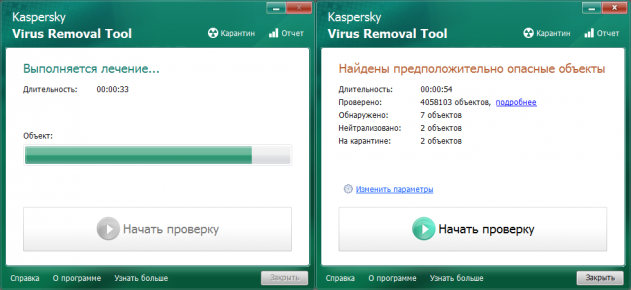
Однако существуют и более продвинутые варианты. Чтобы обойти самозащиту вирусов, такие инструменты вообще не запускают Windows. Вместо этого они предлагают создать загрузочный диск и загрузить компьютер с него. Такая утилита гарантирует истребление паразитов. Важно скачивать всегда самую свежую версию «чистильщика»: новая метла уже оснащена сигнатурами самых актуальных вирусов и способна их распознать и уничтожить.
Dr.Web CureIt
С момента появления эта утилита прекрасно зарекомендовала себя, и на сегодня является одной из самых популярных. Она не требует перезапуска компьютера или создания загрузочного диска. Достаточно просто скачать и запустить её из-под Windows.
- Пройдите по ссылке, ведущей к актуальному выпуску CureIt.
- Поставьте галочки в оба поля в разделе скачивания. Так вы соглашаетесь с лицензионной политикой разработчика и с тем, что он может использовать информацию о лечении вашего ПК для улучшения утилиты.
- Нажмите кнопку «Скачать Dr.Web CureIt» и дождитесь окончания загрузки. Объём утилиты на май 2018 года составляет 164 МБ, в дальнейшем он может вырасти. Название файла, как правило, состоит из случайного набора символов и постоянно меняется. Так сделано специально, чтобы не дать вирусу заблокировать скачивание.
- Запустите скачанную программу.
- Поставьте галочку там, где от вас требуется принять условия, и нажмите «Продолжить». Это запустит сканирование, которое длится от 10 до 20 минут, в зависимости от мощности вашего ноутбука и объёма жёсткого диска.
- По окончании сканирования нажмите «Обезвредить» и дождитесь окончания.
ADW Cleaner
Хорошей альтернативой для пользователей, которые не хотят или не могут воспользоваться DR.Web, станет ADW Cleaner – утилита примерно того же назначения.
- Зайдите на официальную страницу загрузки и скачайте приложение. Оно доступно по кнопке «Download» в правой части окна.
- Запустите скачанный файл. Когда программа предложит вам принять условия лицензионного соглашения – нажмите «Я согласен».
- Сразу после запуска программа начнёт полное сканирование. Как и в случае с CureIt, нужное время зависит от объёма диска и мощности ноутбука.
- Когда программа закончит сканировать жёсткий диск, вы сможете просмотреть найденные объекты. Они отсортированы по папкам с содержимым: «Файлы», «DLL», «Ярлыки», «Запланированные» и т.д.
- Просмотрите результаты поиска и удалите найденные объекты – все либо выборочно.
- Дождитесь полной перезагрузки вашего лэптопа.
Dr.Web LiveDisk
Как мы и говорили, иногда для чистки нужно создать загрузочный диск и запуститься с него. Dr.Web предлагает подобное решение под красноречивым названием LiveDisk.
- Скачайте LiveDisk с официального ресурса и запустите
- Вставьте в USB-порт заранее подготовленную флэшку. Объём должен быть не менее 1 ГБ, больше – необязательно.
- Следуйте инструкциям, чтобы сделать флэшку загрузочной. При выборе носителя будьте внимательными: флэшка будет отформатирована, поэтому не ошибитесь в её выборе и проследите, чтобы на ней не было ценных данных.
- Когда программа закончит работу, перезагрузите компьютер. В BIOS выберите флэшку, созданную вами, первичным носителем для загрузки.
- С помощью клавиатуры выберите русский язык (или оставьте английский, если вам так удобнее), затем нажмите Enter.
- Когда LiveDisk запустится, вы увидите окно антивируса. Выберите «Продолжить». Не забудьте поставить галочку напротив пункта «обновить антивирусные базы».
- При необходимости выберите конкретные объекты для проверки.
- Когда проверка закончится, вы сможете обезвредить вирусы (как в CureIt).
- Перезагрузитесь в нормальный режим. Для этого достаточно выключить компьютер через меню «Пуск» ОС загрузочного диска, а перед повторным включением извлечь флэшку.
Такой способ очистки считается более надёжным, так как Windows не блокирует никакие «хвосты», и удалить с жёсткого диска можно все найденные вирусы.
Отличие ноутбука от стационарного компьютера
С точки зрения антивирусной гигиены, отличие ноутбука от обычного десктопа с той же операционной системой может быть лишь в одном. Если жёсткий диск вашего компьютера заражён до состояния, когда работать невозможно, вы можете отключить его физически и подключить в качестве дополнительного к здоровому компьютеру, на котором можно провести диагностику и лечение. С ноутбуками такой способ часто недоступен или крайне затруднён в силу конструкции (хотя существуют лэптопы, в которых жёсткий диск извлекается легко).
В остальном же вирусная чистка стационарных и портативных компьютеров с одной версией ОС абсолютно идентична.
Перед тем, как почистить от вирусов ноутбук, сохраните все важные данные на флэшку. После окончания чистки не забудьте также проверить и эту флэшку.
Источник: alexzsoft.ru